Steigern Sie die PC-Geschwindigkeit, indem Sie nicht benötigte Windows-Dienste deaktivieren

Windows betreibt zahlreiche Hintergrunddienste, die oft Systemressourcen verbrauchen, auch wenn Sie sie nicht nutzen. Durch das Deaktivieren bestimmter Dienste können Sie Speicher freigeben und die Leistung Ihres Computers verbessern, ohne die täglichen Funktionen zu beeinträchtigen. In diesem Artikel zeigen wir Ihnen, welche Dienste Sie sicher deaktivieren können, um Ihr Benutzererlebnis zu verbessern.
So deaktivieren Sie Windows-Dienste
Bevor wir mit dem Deaktivieren unnötiger Dienste beginnen, erläutern wir zunächst, wie das geht:
Suchen Sie zunächst in der Windows-Suchleiste nach „Diensten“ und starten Sie die Anwendung „ Dienste “ . Klicken Sie anschließend mit der rechten Maustaste auf den gewünschten Dienst, den Sie deaktivieren möchten, und wählen Sie „Eigenschaften“ .
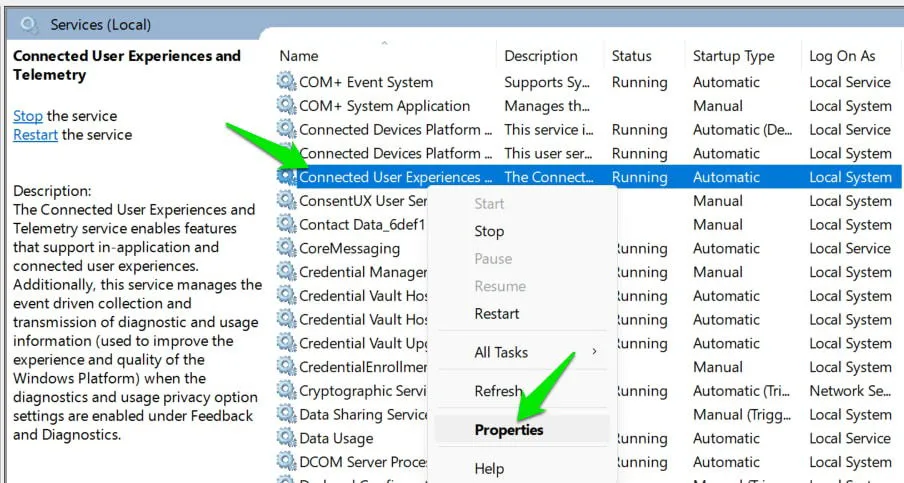
Wählen Sie Beenden, wenn der Dienst gerade ausgeführt wird, und ändern Sie dann den Starttyp in Deaktiviert . Dadurch wird der Dienst beendet und ein erneuter Start nach einem Neustart verhindert.
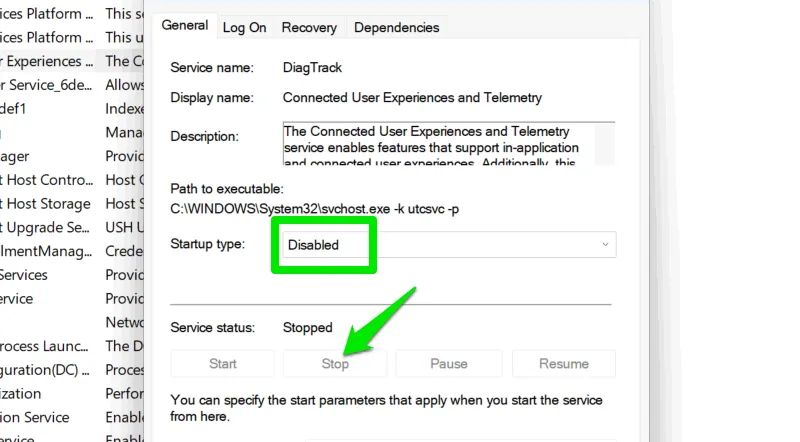
1. Datenerfassung und Kompatibilitätsdienste
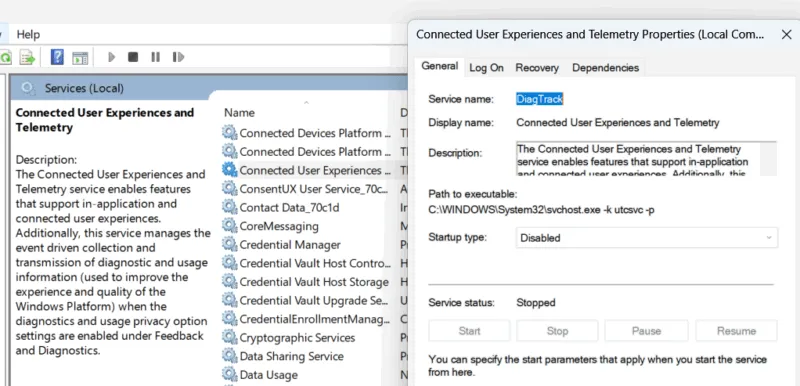
Wenn Sie hauptsächlich aktuelle Anwendungen verwenden und Ihre Daten nicht mit Microsoft für Windows-Verbesserungen teilen möchten, sollten Sie diese Dienste deaktivieren. Dadurch werden nicht nur Computerressourcen freigegeben, sondern auch Ihre Privatsphäre geschützt.
2. Vernetzte Benutzererfahrungen und Telemetrie
Dieser Dienst sammelt Nutzungsstatistiken und Leistungsmetriken, einschließlich Systemkonfigurationen und Anwendungsverhalten. Obwohl er im Hintergrund Systemressourcen nutzt, können Sie ihn deaktivieren, um zu vermeiden, dass diese Informationen an Microsoft weitergegeben werden.
3. Windows-Fehlerberichterstattungsdienst
Sie kennen vielleicht die Benachrichtigungen „Fehlerbericht senden“, die nach einem Absturz oder Fehler angezeigt werden. Dieser Dienst, der für die Zusammenstellung von Fehlerdaten wie Speicherauszügen und laufenden Prozessen zuständig ist, kann deaktiviert werden, wenn Sie diese Informationen nicht an Microsoft senden möchten.
4. Programmkompatibilitätsassistent-Dienst
Dieser dauerhafte Dienst hilft dabei, veraltete Anwendungen und Installationsprogramme zu identifizieren, um Kompatibilitätsprobleme zu beheben. Wenn Sie keine ältere Software verwenden, können Sie diesen Dienst problemlos deaktivieren. Ich persönlich habe ihn auf meinem Haupt-PC deaktiviert, auf dem ich eine moderne und spezifische Reihe von Anwendungen verwende, bei denen keine Kompatibilitätsprobleme auftreten, aber auf meinem Testcomputer lasse ich ihn für veraltete Apps aktiviert.
Sollten später Kompatibilitätsprobleme auftreten, können Sie diesen Dienst vorübergehend erneut aktivieren.
5. Netzwerk- und Freigabedienste
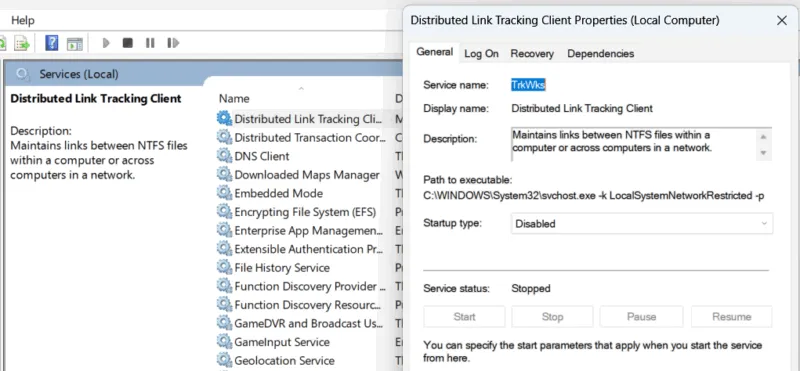
Wenn Ihr Setup nicht mit einem Netzwerk verbunden ist, können Sie verschiedene Windows-Dienste im Zusammenhang mit der Dateifreigabe deaktivieren. Dadurch werden Systemressourcen freigegeben und die Sicherheit durch Schließen potenzieller Netzwerkschwachstellen verbessert.
6. Remote-Registrierung
Dieser Dienst ermöglicht Remotebenutzern mit Autorisierung, über das Netzwerk auf die Windows-Registrierung zuzugreifen und diese zu ändern, in der Regel zur administrativen Fehlerbehebung. Das Deaktivieren dieses Dienstes verbessert die Systemleistung und schützt vor unbefugtem Zugriff durch Malware oder Viren.
7. Verteilter Link-Tracking-Client
Dieser Dienst überwacht die Verfolgung von Links/Updates zwischen NTFS-Dateien, was in vernetzten Systemen von entscheidender Bedeutung ist, aber auch lokale Rechner beeinflussen kann. Er hilft bei der Verwaltung von Verknüpfungen, indem er eine Verbindung zu ihren ursprünglichen Speicherorten herstellt. Wenn Sie also den Speicherort einer Datei ändern, funktioniert die Verknüpfung möglicherweise nicht mehr, wenn dieser Dienst deaktiviert ist. Wenn die Verwaltung von Verknüpfungen für Sie kein Problem darstellt, können Sie diesen Dienst problemlos deaktivieren.
8. Server
Dieser Kerndienst ermöglicht die gemeinsame Nutzung von Dateien und Druckern über ein Netzwerk. Wenn Ihr Computer nicht vernetzt ist, können Sie diesen Dienst deaktivieren, ohne dass dies Ihre Vorgänge beeinträchtigt. Dies kann jedoch die Funktionalität der Remotedesktop-App beeinträchtigen, obwohl weiterhin Alternativen von Drittanbietern verfügbar sind.
9. Geräte- und Peripherieverwaltungsdienste
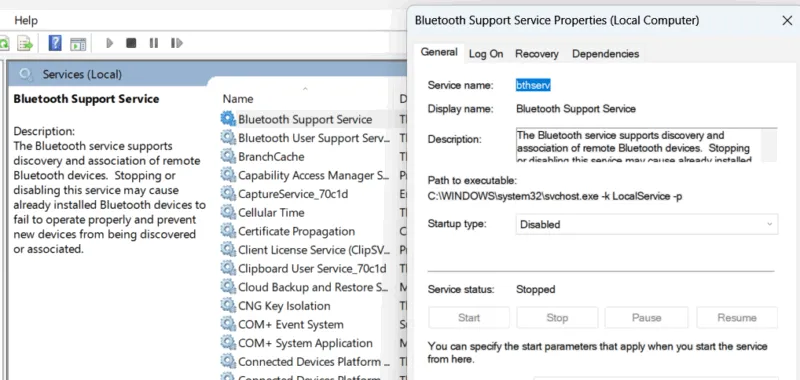
Windows bietet mehrere Dienste zur Verwaltung von Hardwareperipheriegeräten wie Druckern und Bluetooth-Geräten. Wenn Sie bestimmte Geräte nicht verwenden, können Sie die entsprechenden Dienste problemlos deaktivieren.
10. Bluetooth-Supportdienst
Dieser Dienst erleichtert die Kommunikation mit Bluetooth-Geräten, einschließlich deren Kopplung und Verwaltung. Wenn Sie keine Bluetooth-Geräte verbinden, kann dieser Dienst deaktiviert werden. Denken Sie außerdem daran, den AVCTP-Dienst zu deaktivieren , da er ohne den Bluetooth Support Service, der in erster Linie für die Fernsteuerung von Bluetooth-Geräten vorgesehen ist, nicht eigenständig funktionieren kann.
11. Windows-Bilderfassung
Windows Image Acquisition ermöglicht eine wichtige Interaktion zwischen Bildverarbeitungsgeräten (wie Scannern und Webcams) und Anwendungen unter Windows. Die meisten Benutzer verwenden diese Geräte nicht regelmäßig. Wenn Sie sie also nicht benötigen, sollten Sie diesen Dienst deaktivieren.
12. Chipkarte
Dieser Dienst ermöglicht Ihrem Computer das Lesen von Smartcards, die normalerweise in Unternehmenseinstellungen zur Authentifizierung verwendet werden. Wenn Smartcards für Ihre Arbeit nicht relevant sind, kann das Deaktivieren dieses Dienstes die Leistung verbessern und die Startzeiten verkürzen.
13. Windows Biometric Service
Dieser Dienst verwaltet biometrische Authentifizierungssysteme wie Fingerabdruckscanner oder Gesichtserkennung. Für viele Benutzer, die Passwörter bevorzugen oder Anmeldebildschirme vollständig umgehen möchten, ist es sicher, diesen Dienst zu deaktivieren, um Hintergrundaufgaben zu reduzieren.
14. System- und Versorgungsleistungen
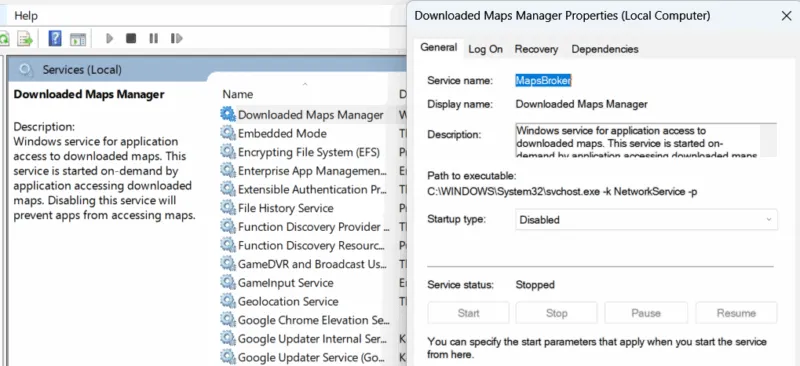
Diese Dienstprogramme bieten häufig Funktionen, die Standardbenutzer selten nutzen. Wenn Sie eine bestimmte Dienstprogrammfunktion nicht verwenden, können Sie den entsprechenden Dienst deaktivieren.
15. Sekundäre Anmeldung
Mit dieser Funktion können Sie mithilfe des Windows -Befehls RunAs Anwendungen unter verschiedenen Benutzeranmeldeinformationen ausführen, ohne sich als dieser Benutzer anmelden zu müssen. Dies kann zwar praktisch sein, wird jedoch nicht häufig verwendet. Das Deaktivieren des Dienstes hat für die meisten Benutzer keine Auswirkungen.
16. Manager für heruntergeladene Karten
Viele Benutzer kennen die Offline-Kartenfunktion in der Windows Maps-App nicht. Dieser Dienst verwaltet diese Offline-Karten und stellt sicher, dass sie aktuell bleiben. Wenn Sie die Maps-App oder Offline-Karten nicht benötigen, können Sie diesen Dienst deaktivieren.
17. Sicherheitscenter
Dieser Dienst mag kritisch erscheinen, dient jedoch in erster Linie dazu, den Status von Sicherheitsfunktionen wie Antivirus und Firewalls zu überwachen, die normalerweise standardmäßig aktiviert sind. Da Änderungen an diesen Einstellungen in der Regel manuell erfolgen, können Sie diesen Dienst deaktivieren, wenn Sie die Sicherheitseinstellungen nicht häufig ändern.
18. Windows-Suche (optional)
Das Deaktivieren dieses Dienstes beeinträchtigt Ihre Suchfunktion nicht. Es deaktiviert lediglich die Suchindizierung, die den Suchvorgang beschleunigt. Windows verwaltet einen aktuellen Index Ihres Systems, was erhebliche Ressourcen verbrauchen kann. Die Suchfunktion funktioniert zwar weiterhin, ist jedoch ohne diese Indizierung langsamer.
19. Diagnoserichtliniendienst (optional)
Für technisch versiertere Benutzer, die Windows-Probleme selbst lösen können, kann das Deaktivieren dieses Dienstes zu einer verbesserten Systemleistung führen. Dieser Dienst ist für die Verfolgung von Systemproblemen und die Unterstützung bei der Fehlerbehebung verantwortlich. Obwohl die integrierten Problembehandlungsprogramme weiterhin funktionieren, funktionieren sie ohne Daten von diesem Dienst möglicherweise nicht so effektiv, obwohl sie dennoch allgemeine Probleme beheben.
Das Deaktivieren dieser Dienste einzeln scheint möglicherweise keine nennenswerte Leistungssteigerung zu bringen, aber gemeinsam können sie die Funktionalität Ihres Systems deutlich verbessern. Darüber hinaus können bestimmte Dienste zu einer hohen CPU- und Festplattenauslastung beitragen, die durch Deaktivieren oder Neustarten bei Bedarf verringert werden kann.



Schreibe einen Kommentar